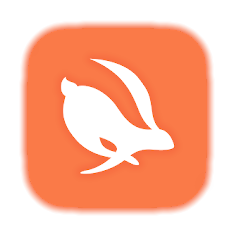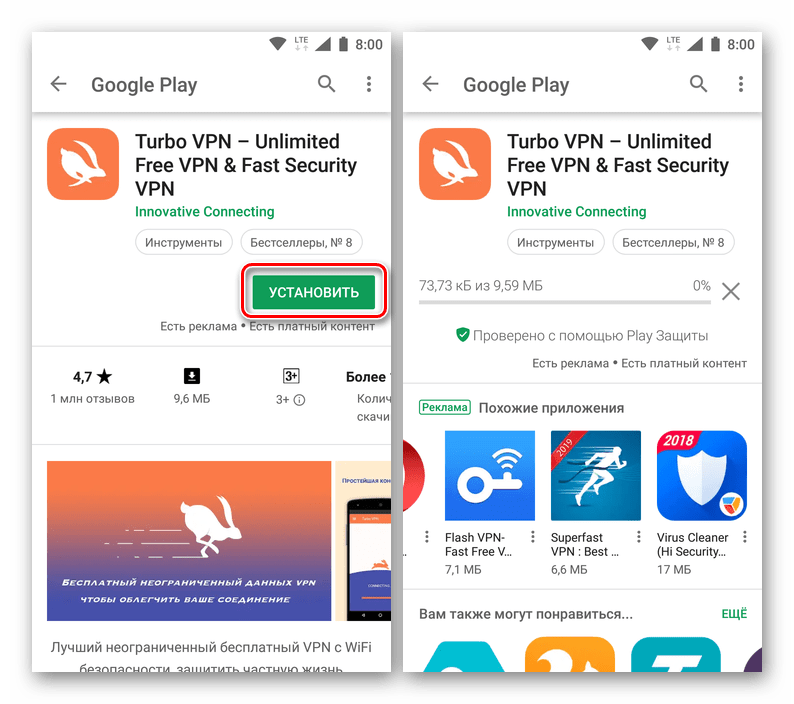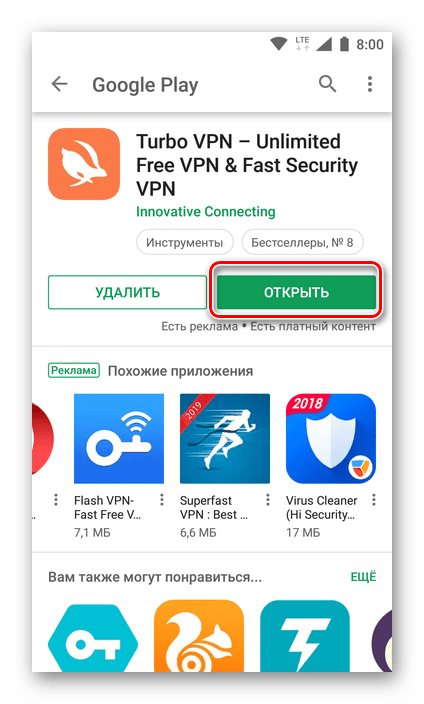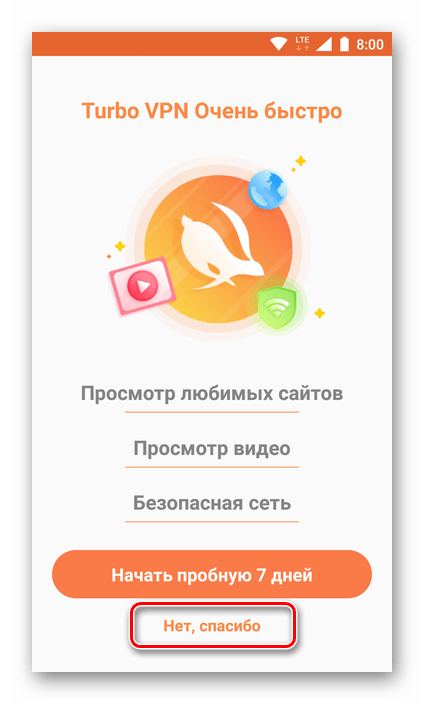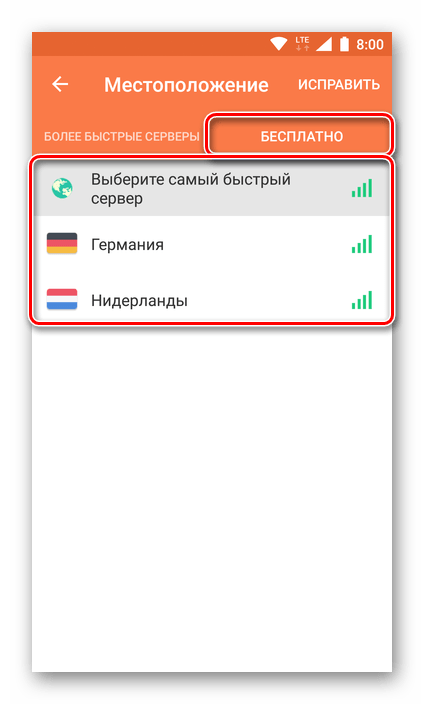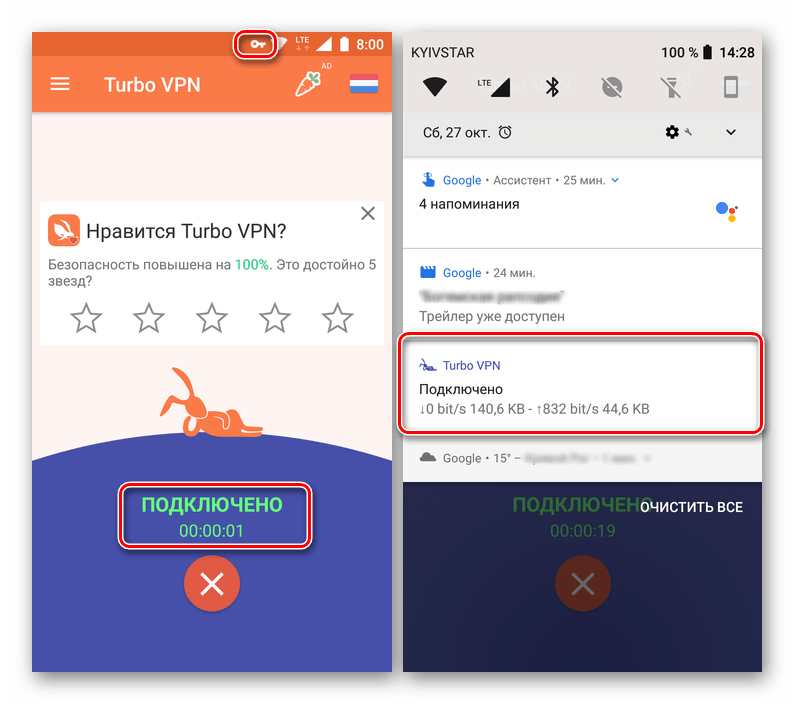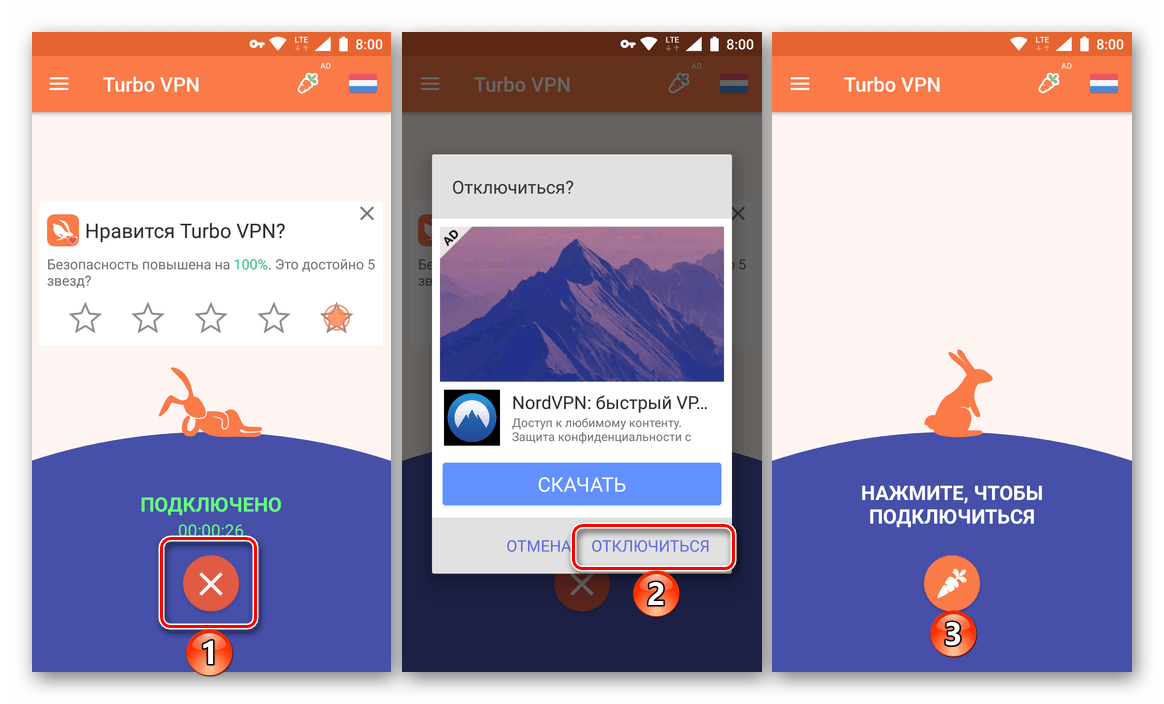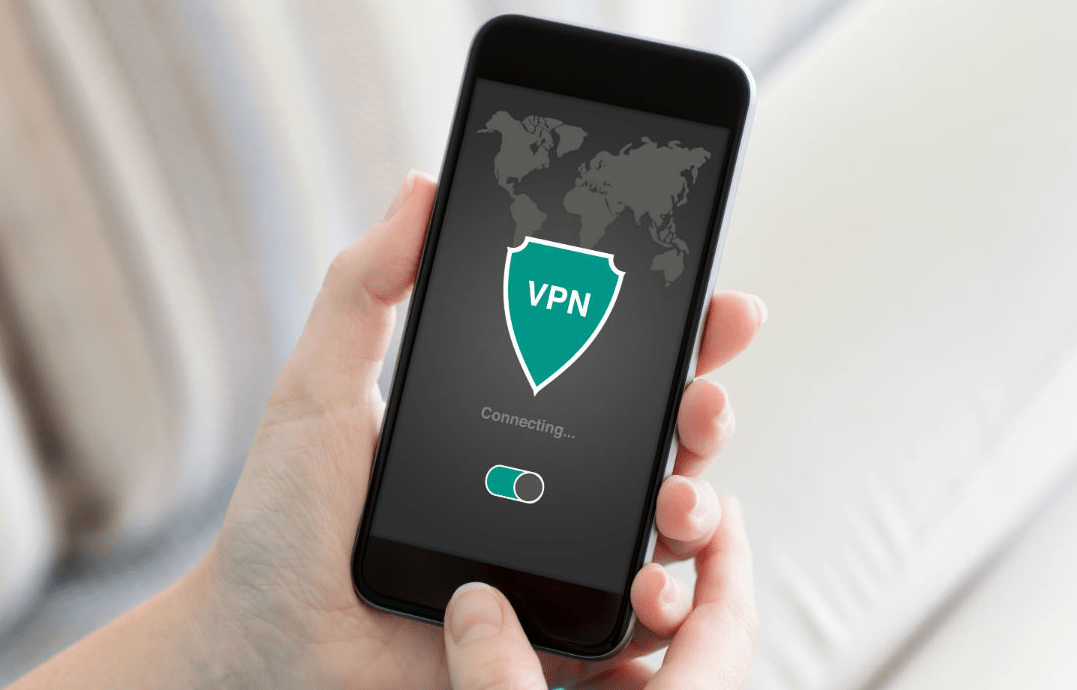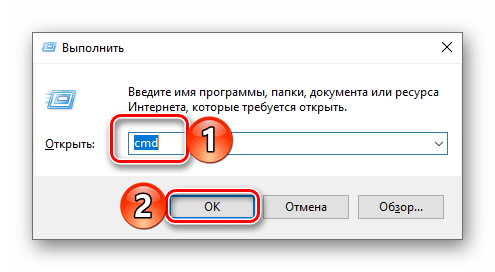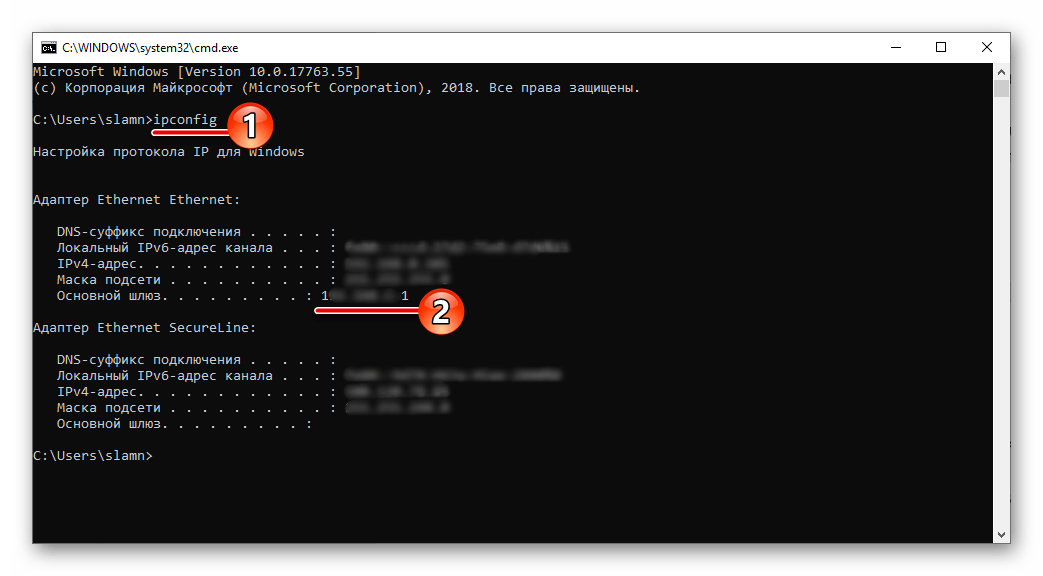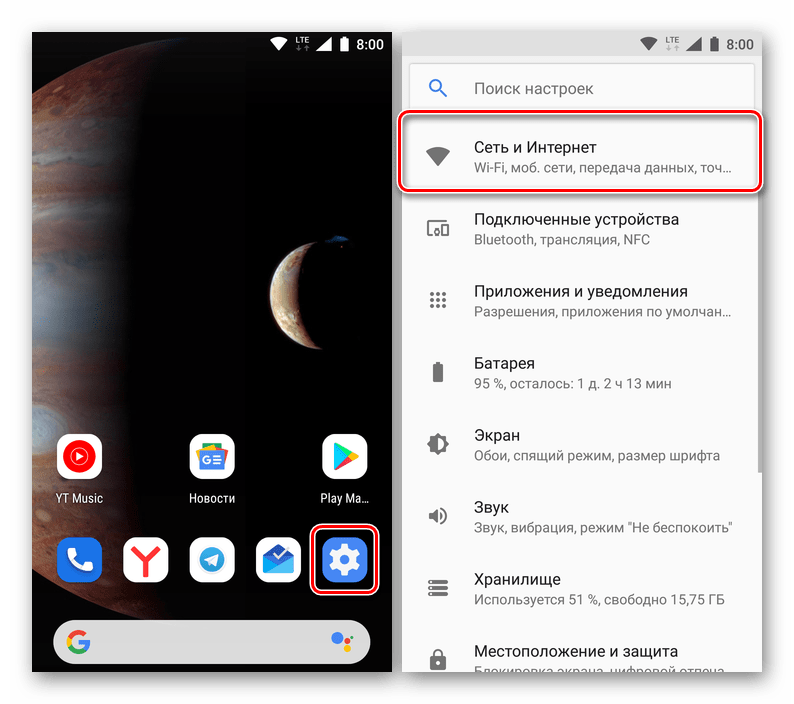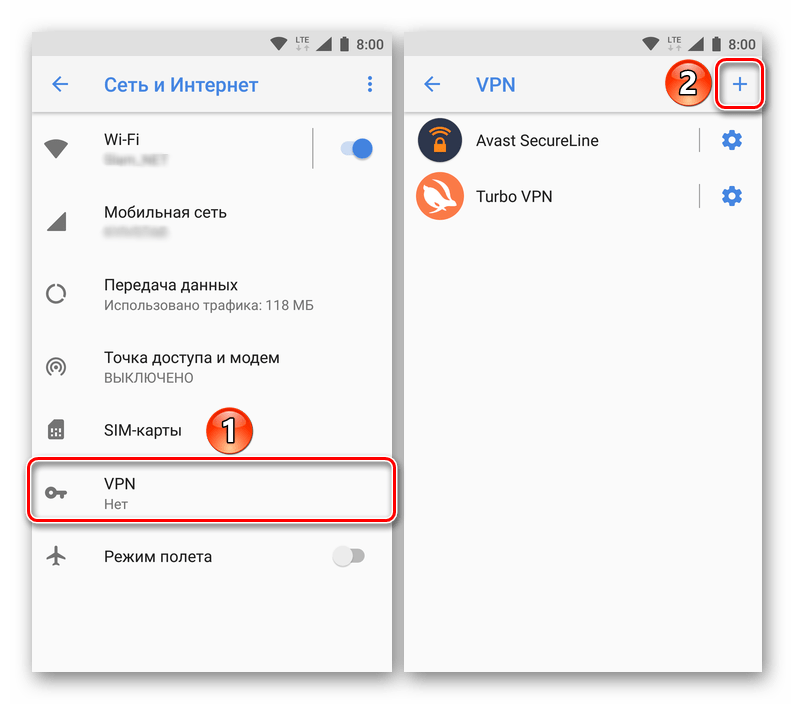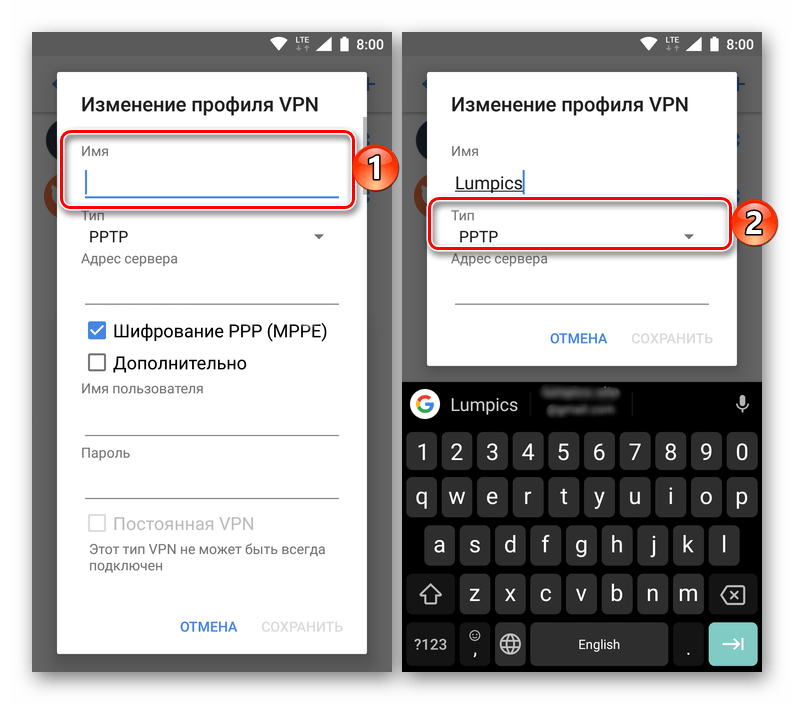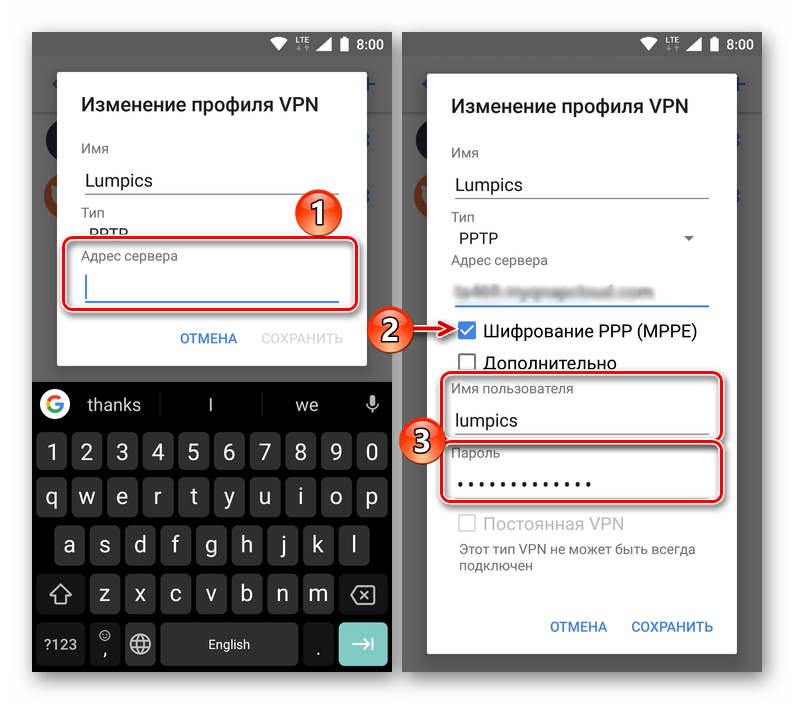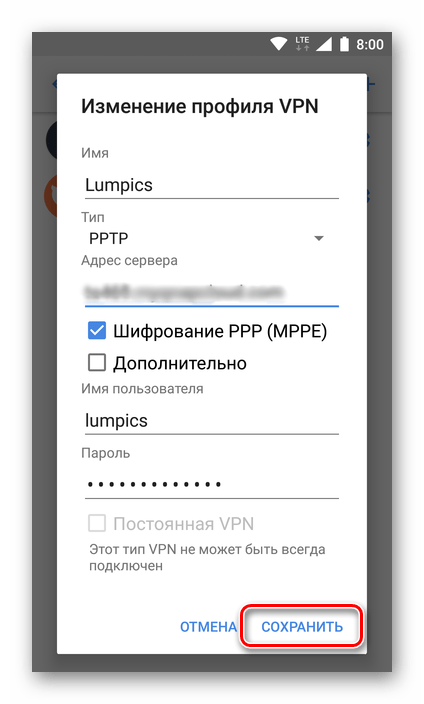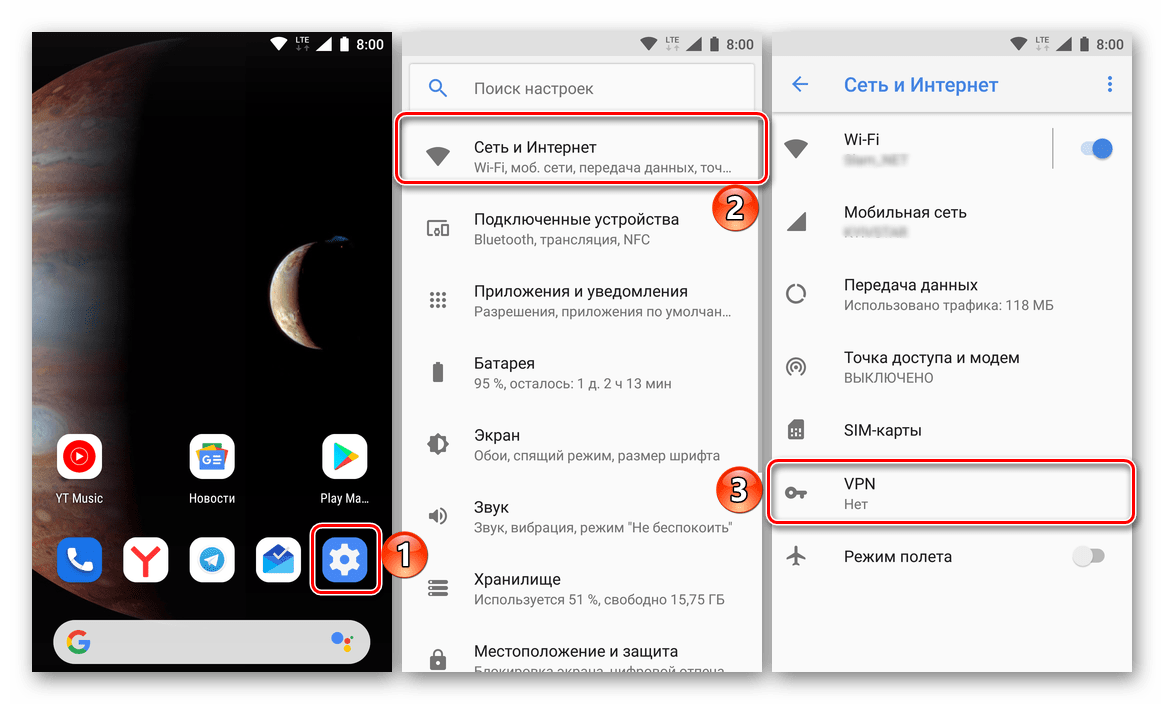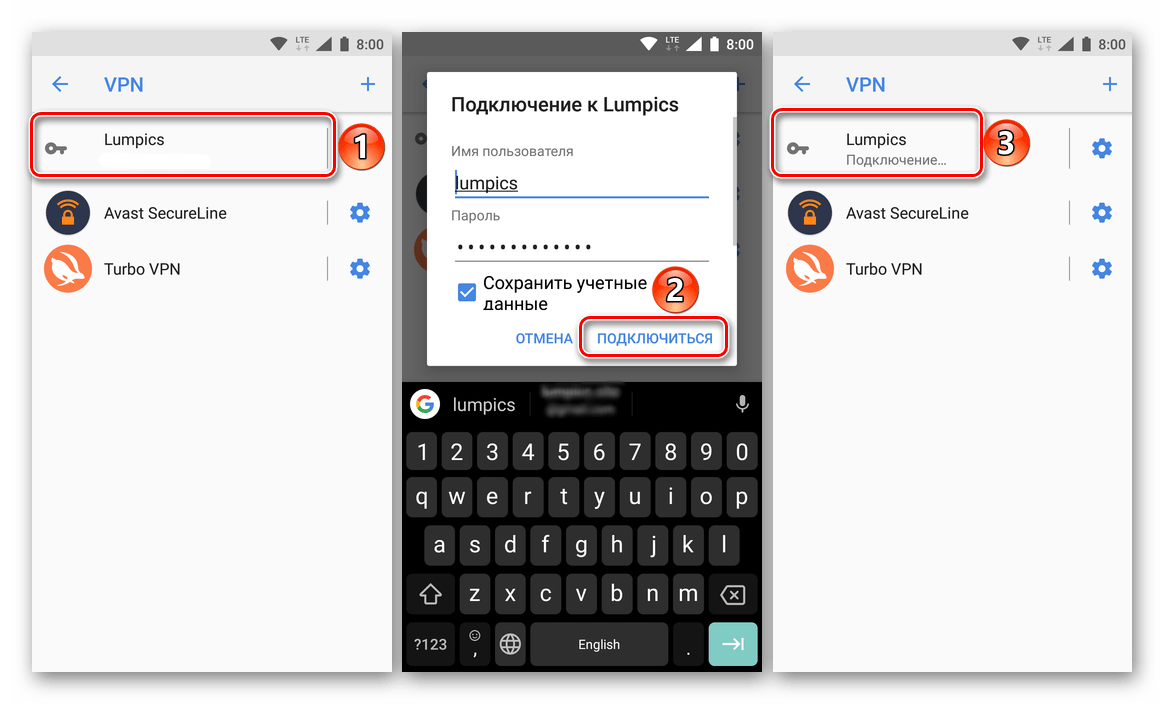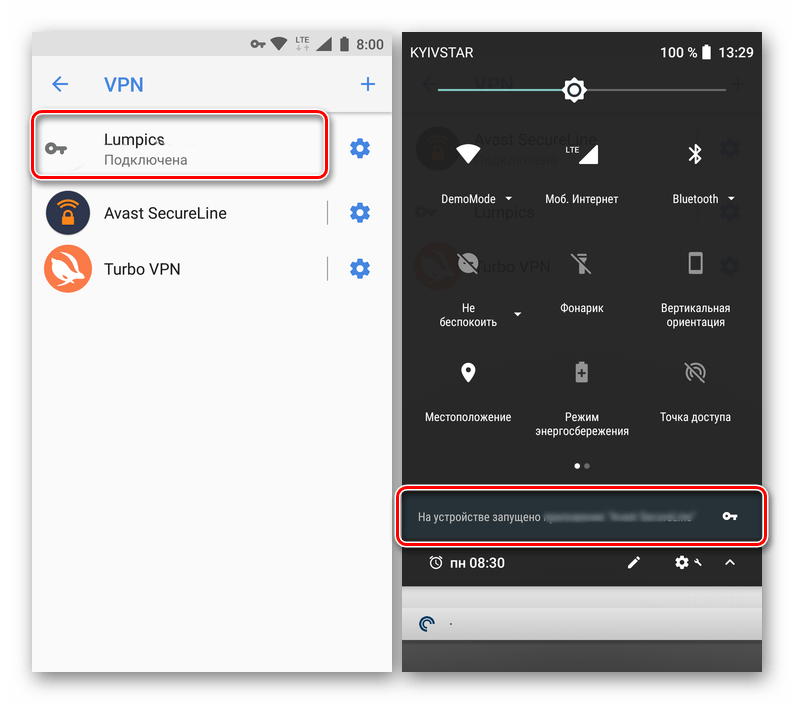- Как включить VPN на Android
- Включаем VPN в настройках Андроид
- Приложение «Hide.Me Vpn»
- Приложение Turbo VPN
- Opera VPN
- Полное шифрование
- Ограничения бесплатных VPN сервисов
- Преимущества платных серверов VPN
- Настройка VPN-соединения на Android-устройствах
- Настраиваем ВПН на Андроид
- Способ 1: Сторонние приложения
- Способ 2: Стандартные средства системы
- Заключение
Как включить VPN на Android
Давайте разберемся как настроить VPN на Android телефоне или планшете, чтобы была возможность пользоваться запрещенными программами или посещать заблокированные сайты. Рассмотрим популярные приложения, их настройку.
Данная статья подходит для всех брендов, выпускающих телефоны на Android 11/10/9/8: Samsung, HTC, Lenovo, LG, Sony, ZTE, Huawei, Meizu, Fly, Alcatel, Xiaomi, Nokia и прочие. Мы не несем ответственности за ваши действия.
Внимание! Вы можете задать свой вопрос специалисту в конце статьи.
Включаем VPN в настройках Андроид
Для данного способа не нужно устанавливать дополнительные приложения. Пользователю необходимо поработать с настройками, чтобы получить возможность использовать VPN. Перед подключением к частной VPN следует у администратора данной сети получить для доступа учетные данные.
- Переходим в «Настройки» своего планшета или телефона, там выбираем вкладку «Еще».
Увеличить
- Указываем пункт «VPN».
Увеличить
- Отобразится окно, где нужно нажать на «ОК», а потом задать пароль блокировки экрана или PIN-код.
Увеличить
- Применяем один из предложенных методов. К примеру, выбираем «Пароль».
Увеличить
- Указываем пароль и нажимаем на кнопку «Продолжить». Потом пароль дублируем еще раз.
Увеличить
- Теперь на заблокированном гаджете выбираем режим уведомлений. Выполняем это на собственное усмотрение.
Увеличить
- Отобразится окно, как на скриншоте ниже. Там необходимо нажать «+» в верхнем правом углу экрана, после чего добавить новую VPN сеть.
Увеличить
- Вводим название, к примеру, Legat. Оставляем по умолчанию тип PPTP.
Увеличить
- Вводим адрес сервера, который предоставил администратор сети. В нашем примере это us.justfreevpn.com. Нажимаем на кнопку «Сохранить».
Увеличить
- После этого в списке VPN будет демонстрирована новая сеть. Тапаем по ней, вводим имя пользователя и пароль, которые получены от сетевого администратора. Напротив строки «Сохранить учетные данные» ставим галочку, чтобы заново их не приходилось вводить. Нажимаем на кнопку «Подключиться».
Увеличить
- В статусе сети теперь будет написано «Подключена», а значок ключа появится сверху в командной строке.

После этого настоящее местоположение и IP-адрес будет скрыт от «любопытных» глаз. Другие способы в реализации более простые, но для них нужно загружать дополнительные приложения.
Не знаешь как решить проблему в работе своего гаджета и нужен совет специалиста? На вопросы отвечает Алексей, мастер по ремонту смартфонов и планшетов в сервисном центре.Напиши мне »
Приложение «Hide.Me Vpn»
Если вышеописанный метод вам кажется сложным, то можно использовать более простой путь. Множество популярных VPN провайдеров предлагают собственные приложения для Андроид, которые существенно упрощают процесс настройки VPN подключения.
В качестве примера рассмотрим программу от компании Hide.Me. Следует перейти в магазин приложений Гугл Плей и найти там софт «Hide.Me Vpn». Устанавливаем его на планшет или телефон Андроид.
Затем запускаем программы и нажимаем на «Зайдите под вашим аккаунтом».

Теперь нужно ввести логин и пароль, которые были получены в процессе регистрации на ресурсе VPN провайдера.

Когда вы зайдете в приложение, то нажмите на кнопку «Включить защиту».

Подтверждаем подключение к VPN.

После этого устройство Андроид будет работать через подключение VPN.
Приложение Turbo VPN
В приложении не требуется вводить пароли, и оно бесплатное для работы мессенджеров, веб-серфинга и т.д. Инструкция:
- Скачиваем приложение и устанавливаем на гаджет.
- Во время первого запуска следует нажать на большую красную кнопку.
Увеличить
- После трехсекундного ожидания весь трафик будет перенаправлен на сервер, который приложение выберет самостоятельно.
Увеличить
- В настройках можно выбрать сервера для работы из определенной страны. Просто нажимаем в верхнем правом углу на значок флажка.
Увеличить
- Еще в настройках можно установить функцию автоматического подключения во время запуска программы.
Увеличить
- Есть функционал по контролю работы программы по выводимым сообщениям в уведомлениях. Во время нажатия на них, софт сообщит параметры канала: общее количество переданный данных в Мб, скорость отправки и загрузки.
Увеличить
- Если требуется возвратиться в нормальный режим работы с настоящим IP адресом, то в окне уведомлений нажимаем на иконку и кнопкой с крестиком отключаем VPN.

Opera VPN
Приложение Opera VPN, в один клик позволяет соединиться с приватной виртуальной сетью. Преимуществом программы стал лучший инструмент для обхода доступа и блокировок к заблокированным приложениям. Софт полностью на русском языке. Там есть обучение, поэтому проблем с использованием даже у новичков возникнуть не должно.
Полное шифрование
Здесь подразумевается, что через VPN будет шифроваться весь трафик, а также он будет дополнительно шифроваться через сети TOR. Приложение «Orbot!» включает в себя TOR клиент и VPN, что позволяет обеспечить для владельцев рут прав полное шифрование. Это наиболее безопасный и надежный способ, стоимость которого невелика – необходимо получить рут права.
Ограничения бесплатных VPN сервисов
Бесплатных служб вполне достаточно, чтобы работать в интернете при помощи веб-браузера, заходить в мессенджеры и иные приложения, которые не активно потребляют трафик. У бесплатных серверов имеется ряд ограничений:
- Реклама. Чтобы окупить затраты, операторы бесплатных сервисов своим пользователям демонстрируют платные объявления и рекламу.
- Невысокая надежность. Никто не дает гарантий, что бесплатный сервер будет доступен круглосуточно. Пользователям приходится менять сервера периодически по причине их перегруженности клиентами или закрытия.
- Низкая скорость работы, ограничение трафика. Зачастую блокируется работа торрентов и иных программ, которые требуют большого объем передаваемых данных. Таким образом операторы бесплатных серверов снижают нагрузку на оборудование и подстегивают пользователей перейти на платные тарифы.
Преимущества платных серверов VPN
- Уверенность, что в ближайшее время сервер не закроется.
- Отсутствие ограничений при просмотре потокового видео в высоком разрешении. У данных компаний мощность несравнимо выше, чем у бесплатных сервисов. Они способны своим клиентам обеспечивать более высокую скорость передачи информации.
- Высокая надежность, наличие техподдержки. Пользователям предоставляется сохранение конфиденциальности данных и устойчивая работа службы поддержки. Важно помнить, что сервер знает ваш настоящий IP адрес и некоторые другие данные.
VPN позволяет в интернете сохранить анонимность и дает ряд других преимуществ. Использование самих заблокированных ресурсов имеет определенный риск, про что нужно помнить.
Источник
Настройка VPN-соединения на Android-устройствах
Технология VPN (виртуальная частная сеть) предоставляет возможность безопасного и анонимного серфинга в интернете путем шифрования соединения, дополнительно позволяя обходить блокировки сайтов и различные региональные ограничения. Вариантов использования этого протокола на компьютере довольно много (разнообразные программы, браузерные расширения, собственные сети), а вот на устройствах с Android ситуация несколько более сложная. И все же, настроить и использовать ВПН в среде этой мобильной ОС возможно, причем на выбор доступно сразу несколько способов.
Настраиваем ВПН на Андроид
Для того чтобы настроить и обеспечить нормальную работу VPN на смартфоне или планшете с Android можно пойти по одному из двух путей: установить стороннее приложение из Google Play Маркета или задать необходимые параметры вручную. В первом случае весь процесс подключения к виртуальной частной сети, как и ее использование, будет автоматизирован. Во втором же дела обстоят ощутимо сложнее, зато пользователю предоставляется полный контроль над процессом. Расскажем подробнее о каждом из вариантов решения данной задачи.
Способ 1: Сторонние приложения
Активно растущее желание пользователей серфить по просторам интернета без каких-либо ограничений диктует крайне высокий спрос на приложения, предоставляющие возможность подключения к ВПН. Именно поэтому в Плей Маркете их представлено так много, что выбор подходящего иногда становится крайне затруднительным. Большинство таких решений распространяются по подписке, что является характерной чертой всего ПО из данного сегмента. Есть и бесплатные, но чаще всего не внушающие доверия приложения. И все же, один нормально работающий, условно-бесплатный VPN-клиент мы нашли, о нем и расскажем далее. Но прежде отметим следующее:
Настоятельно рекомендуем не использовать бесплатные ВПН-клиенты, особенно если их разработчиком является никому неизвестная компания с сомнительным рейтингом. Если доступ к виртуальной частной сети предоставляется бесплатно, вероятнее всего, оплатой за него служат ваши персональные данные. С этой информацией создатели приложения могут распоряжаться как-угодно, например, без вашего ведома продавать или просто «сливать» ее третьим лицам.
- Перейдя по ссылке выше, установите приложение Turbo VPN, тапнув по соответствующей кнопке на странице с его описанием.
Дождитесь завершения установки VPN-клиента и нажмите «Открыть» или запустите его позже, воспользовавшись созданным ярлыком.
При желании (а это лучше сделать) ознакомьтесь с условиями Политики конфиденциальности, перейдя по отмеченной на изображении ниже ссылке, а затем тапните по кнопке «I AGREE».
В следующем окне можно подписаться на использование пробной 7-дневной версии приложения либо отказаться от этого и перейти к бесплатному варианту, нажав «Нет, спасибо».
Примечание: В случае выбора первого варианта (пробная версия) по истечении семидневного срока с указанного вами счета будет списана сумма, соответствующая стоимости подписки на услуги данного ВПН-сервиса в вашей стране.
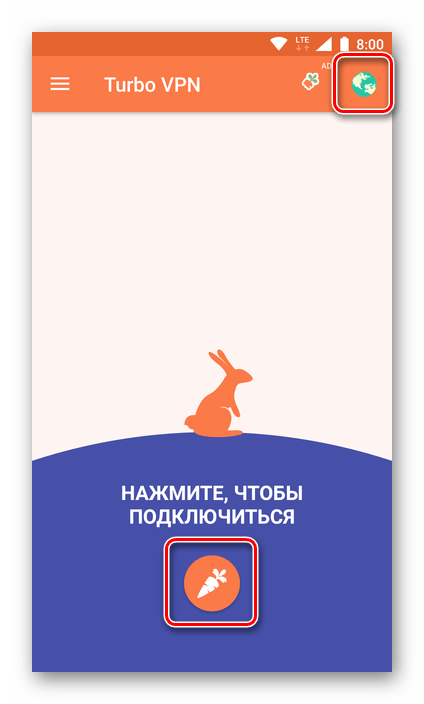
Как раз второй вариант и предоставляет возможность самостоятельного выбора сервера для подключения, правда, сначала нужно перейти во вкладку «Бесплатно». Собственно, бесплатно доступны только Германия и Нидерланды, а также автоматический выбор наиболее быстрого сервера (но и он, очевидно, осуществляются между двумя обозначенными).
Определившись с выбором, тапните по наименованию сервера, а затем нажмите «ОК» в окне «Запрос на подключения», которое появится при первой попытке использования ВПН через приложение.
Дождитесь завершения подключения, после которого вы сможете свободно пользоваться ВПН. Значок, сигнализирующий об активности виртуальной частной сети, появится в строке уведомлений, а за состоянием подключения можно будет следить как в главном окошке Turbo VPN (его продолжительность), так и в шторке (скорость передачи входящих и исходящих данных).
Как только вы выполните все те действия, для которых был нужен VPN, отключите его (хотя бы для того, чтобы не расходовать заряд батареи). Для этого запустите приложение, нажмите по кнопке с изображением крестика и в окне со всплывающей рекламой тапните по надписи «Отключиться».
В случае необходимости повторного подключения к виртуальной частной сети, запустите Turbo VPN и нажмите на морковку или же предварительно выберите подходящий сервер в меню бесплатных предложений.
Как видите, нет ничего сложного в том, чтобы настроить, а точнее, подключиться к ВПН на Андроид через мобильное приложение. Рассмотренный нами клиент Turbo VPN – весьма прост и удобен в использовании, он бесплатен, но именно в этом и заключается его ключевой недостаток. На выбор доступно всего два сервера, хотя при желании можно оформить подписку и получить доступ к более широкому их перечню.
Способ 2: Стандартные средства системы
Настроить, а затем начать использовать VPN на смартфонах и планшетах с Android можно и без сторонних приложений – для этого достаточно прибегнуть к стандартным средствам операционной системы. Правда, все параметры придется задавать вручную, плюс ко всему потребуется еще и найти необходимые для его работы сетевые данные (адрес сервера). Как раз о получении этих сведений мы и расскажем в первую очередь.
Как узнать адрес сервера для настройки ВПН
Один из возможных вариантов получения интересующих нас сведений довольно прост. Правда, сработает он лишь в том случае, если ранее вы самостоятельно организовали шифрованное соединение в рамках своей домашней (или рабочей) сети, то есть той, в пределах которой и будет осуществляться подключение. Помимо этого, некоторые провайдеры интернета выдают соответствующие адреса своим пользователям при заключении договора о предоставлении интернет-услуг.
В любом из обозначенных выше случаев узнать адрес сервера можно с помощью компьютера.
- На клавиатуре нажмите «Win+R» для вызова окна «Выполнить». Введите туда команду cmd и нажмите «ОК» или «ENTER».
В открывшийся интерфейс «Командной строки» введите представленную ниже команду и нажмите «ENTER» для ее выполнения.
Перепишите куда-нибудь значение, расположенное напротив надписи «Основной шлюз» (или просто не закрывайте окно «Командной строки») — это и есть необходимый нам адрес сервера.
Есть и еще один вариант получения адреса сервера, заключается он в использовании сведений, предоставляемых платным VPN-сервисом. Если вы уже пользуетесь услугами такового, обратитесь в службу поддержки за этой информацией (если она не указана в личном кабинете). В противном случае придется сначала организовать собственный ВПН-сервер, обратившись к специализированному сервису, и только потом воспользоваться полученными сведениями для настройки виртуальной частной сети на мобильном устройстве с Android.
Создание шифрованного подключения
Как только вы узнаете (или получите) необходимый адрес, можно будет приступить к ручной настройке VPN на смартфоне или планшете. Делается это следующим образом:
- Откройте «Настройки» устройства и перейдите к разделу «Сеть и интернет» (чаще всего он первый в списке).
Выберите пункт «VPN», а оказавшись в нем, тапните по изображению плюсика в правом углу верхней панели.
Примечание: На некоторых версиях Андроид для отображения пункта ВПН сначала необходимо нажать «Еще», а при переходе к его настройкам может потребоваться ввод пин-кода (четыре произвольные цифры, которые обязательно нужно запомнить, а лучше куда-то записать).
Укажите адрес сервера в предназначенное для этого поле, отметьте галочкой пункт «Шифрование». В строки «Имя пользователя» и «Пароль» введите соответствующие сведения. Первое может быть произвольным (но удобным для вас), второе – максимально сложным, соответствующим общепринятым правилам безопасности.
Подключение к созданному VPN
Создав подключение, вы можете смело переходить к защищенному веб-серфингу. Делается это следующим образом.
- В «Настройках» смартфона или планшета откройте раздел «Сеть и интернет», после чего перейдите к пункту «VPN».
Нажмите по созданному соединению, ориентируясь на придуманное вами имя, и, если потребуется, введите ранее заданные логин и пароль. Отметьте чекбокс напротив пункта «Сохранить учетные данные», после чего тапните «Подключиться».
Вы будете подключены к собственноручно настроенному ВПН-соединению, о чем сигнализирует изображение ключа в строке состояния. Общие сведения о подключении (скорость и объем принятых и полученных данных, продолжительность использования) отображаются в шторке. Нажатие по сообщению позволяет перейти в настройки, там же можно отключить виртуальную частную сеть.
Теперь вы знаете, как самостоятельно настроить VPN на мобильном устройстве с Android. Главное, иметь соответствующий адрес сервера, без которого использование сети невозможно.
Заключение
В этой статье мы рассмотрели два варианта использования VPN на Android-устройствах. Первый из них точно не вызывает никаких проблем и трудностей, так как работает в автоматическом режиме. Второй же является куда более сложным и подразумевает именно самостоятельную настройку, а не обычный запуск приложения. Если вы хотите не только контролировать весь процесс подключения к виртуальной частной сети, но и чувствовать себя комфортно и безопасно в ходе веб-серфинга, настоятельно рекомендуем либо купить проверенное приложение от известного разработчика, либо настроить все самостоятельно, отыскав или, опять же, купив необходимые для этого сведения. Надеемся, данный материал был полезен для вас.
Помимо этой статьи, на сайте еще 12473 инструкций.
Добавьте сайт Lumpics.ru в закладки (CTRL+D) и мы точно еще пригодимся вам.
Отблагодарите автора, поделитесь статьей в социальных сетях.
Источник
 Увеличить
Увеличить Увеличить
Увеличить Увеличить
Увеличить Увеличить
Увеличить Увеличить
Увеличить Увеличить
Увеличить Увеличить
Увеличить Увеличить
Увеличить Увеличить
Увеличить Увеличить
Увеличить
 Увеличить
Увеличить Увеличить
Увеличить Увеличить
Увеличить Увеличить
Увеличить Увеличить
Увеличить